
transferencias internacionales que puedas necesitar.

¿De que banca necesitas transferir?
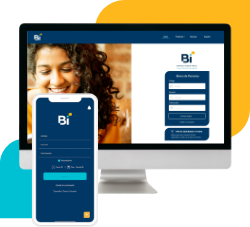
Bi en Línea
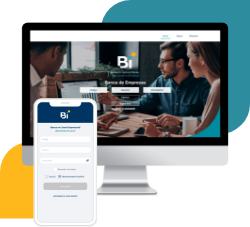
Bi Banking
Ubicación dentro del Menú Principal
Encuentra donde puedes realizar una transferencia internacional.
Realizar Transferencia
Sigue estos pasos sencillos y detallados que te ayudaran a transferir mejor internacionalmente.
Beneficiarios
Explora como agregar o encontrar beneficiarios para tus transferencias.
Historial
Consulta el historial de transferencias por beneficiario al extranjero.
Ubicación dentro del Menú Principal
- Ingresa a su Bi en Línea y en el menú superior da click en Transferencias.
- Del lado derecho encuentra “Transferencias internacionales” encuentra la siguientes.
- ¿Qué es? – Para buscar información y material de apoyo para realizar la transferencia.
- Realizar transferencia – Da inicio al proceso de la transferencia internacional
- Beneficiarios – Lista de grupos de las plantillas guardadas a utilizar, se pueden agregar o eliminar
- Historial de Beneficiarios – Historial de las plantillas de los beneficiarios a transferir
- Historial de Transferencia – Historial de todas las transferencias realizadas dentro de su cuenta
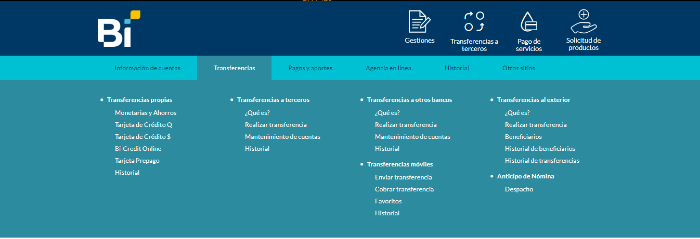
Paso 1: Ingreso
- Al dar click en Realizar transferencia lo dirige a la página para empezar con la información inicial.
- Selecciona la cuenta a debitar, la moneda destino a transferencia, la tasa de cambio si es negociada, el monto a transferir y los gastos de envío pueden ser pagados en su totalidad o con gastos al beneficiario.
- Puede dar click en “Plantilla” para utilizar una plantilla ya creada con anterioridad o en “Continuar” para seguir completando la información.
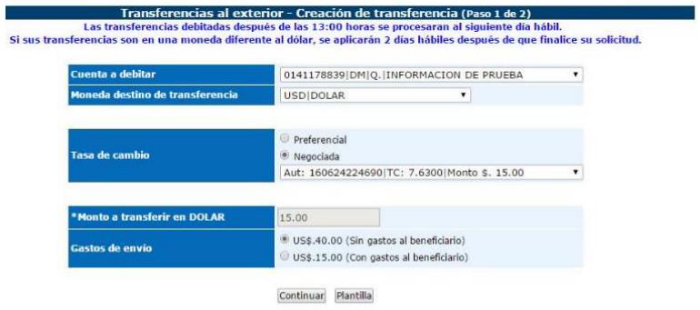
Paso 2: Información de Banco
- Ingresa la información acerca de la relación con el beneficiario y el motivo de la transferencia.
- Ingresa la información del Banco Final. Este código debe ser proveído por el banco del beneficiario final.
- SWIFT
- ABA
- Intermediaria
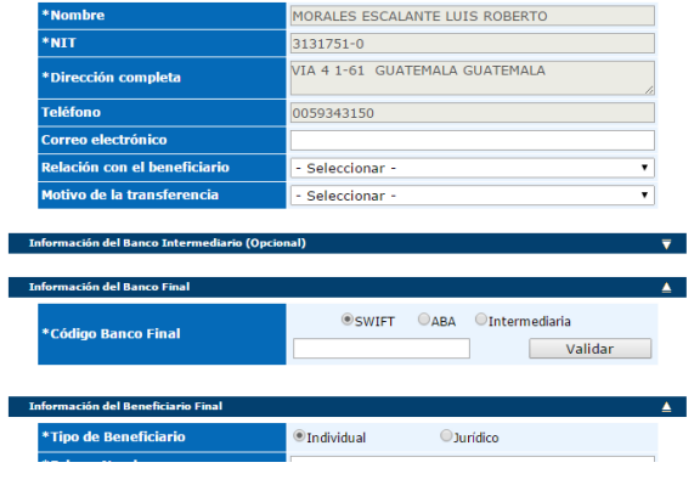
Paso 3: Información del Beneficiario
- Ingresa la información acerca del beneficiario final, en donde se incluye en país destino y dependiendo de este se debe de ingresar el código CLABE (México), IBAN(Europa), Canadá(Transit), Swift o ABA para otros países.
- Se ingresa la información del Egreso de Divisas.
- Al final del formulario puedes seleccioanar la opción para guardar la plantilla de la transferencias para futuras operaciones si es una transferencias recurrente.
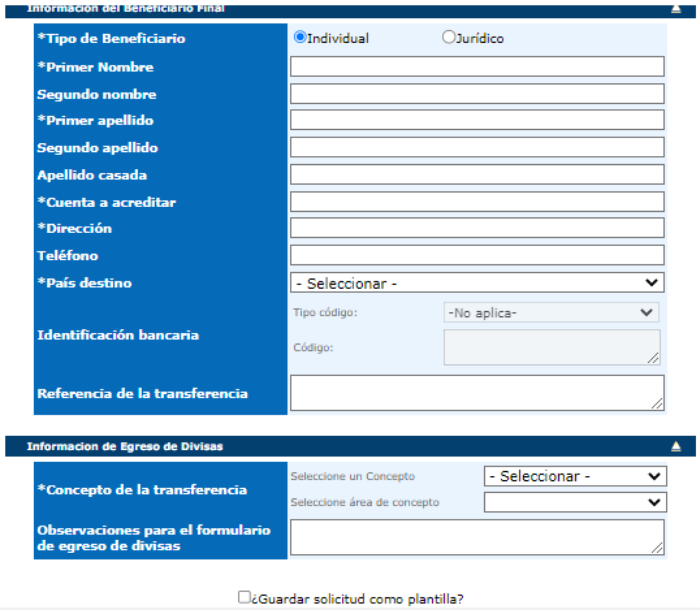
Paso 4: Verificación de transferencia
Puedes revisar toda la información de la transferencia realizada y al finalizar puedes ingresar el token o contraseña de tranferencia para poder finalizar la operación.
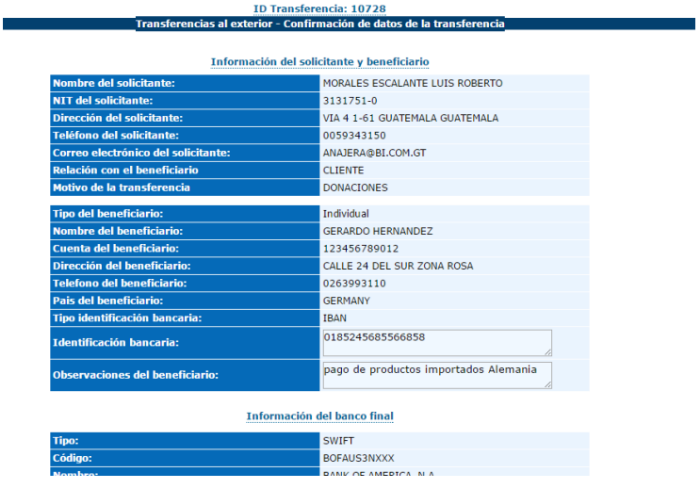
Paso 5: Ingreso Token
Al confirmar la información, debes de ingresar el Token para enviar la transferencia.
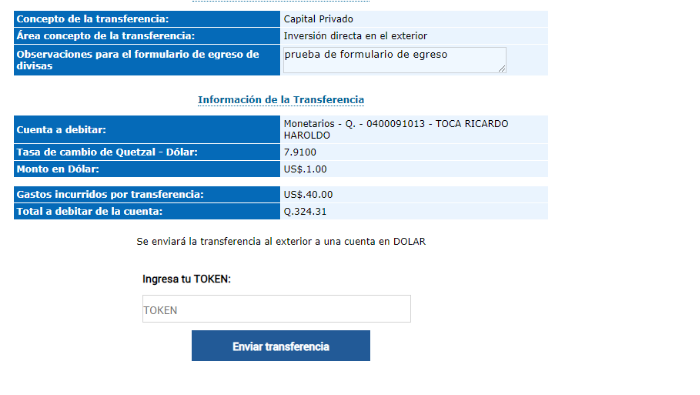
Paso 6: Confirmación y generación de formulario
- Puedes visualizar el mensaje indicando el éxito de la transferencia o si hubiera un error también muestra un mensaje indicándolo.
- Puedes generar el formulario de Egreso de Divisas.
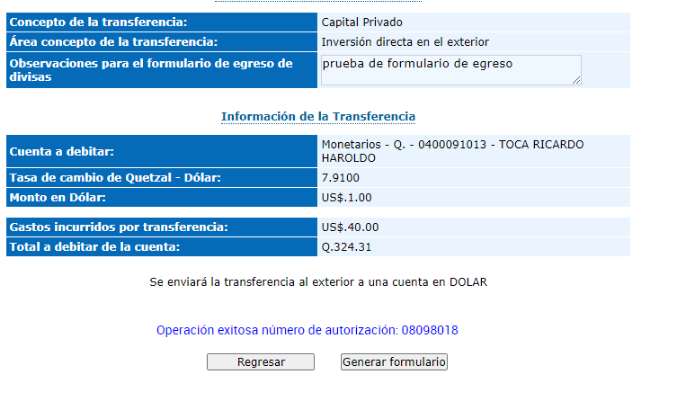
Paso 7: Formulario de egreso
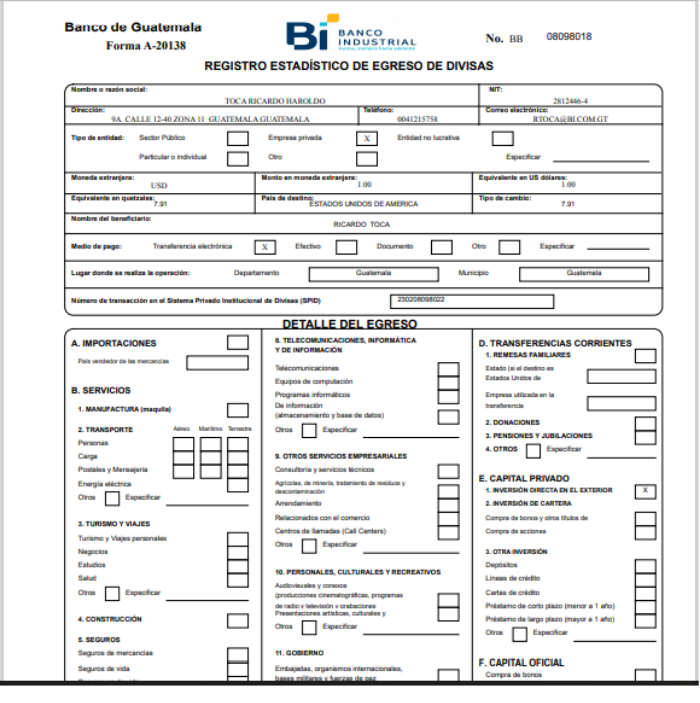
Consulta de Grupo
- En la opción de Beneficiarios, es donde se administran los grupos de plantillas a utilizar.
- Puedes dar click en Ver Detalles para ver la plantilla con todos los detalles, agregar beneficiarios y eliminar el grupo o plantilla.
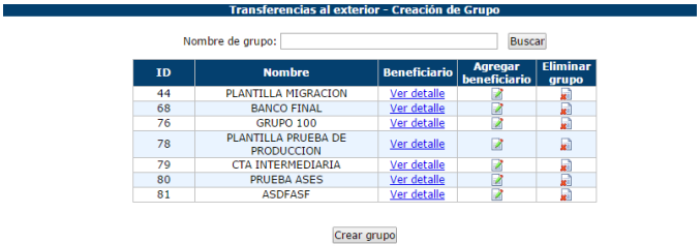
Agregar beneficiario
- En la opción de Agregar Beneficiario, puedes ver en cada grupo todos los beneficiarios, y se pueden agregar o eliminar.
- Tu consulta de Beneficiarios pueden ser exportadas a PDF o CSV.
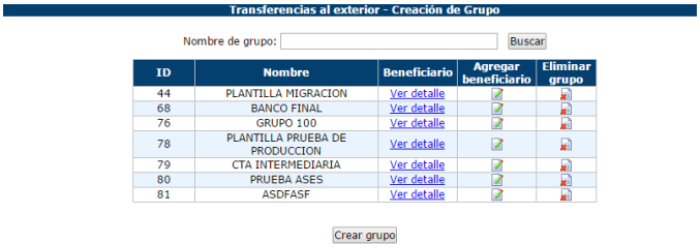
Detalle Planilla
- En la opción de Ver Detalles, puedes ver cada grupo todos los datos de la plantilla para validar que estén correctos.
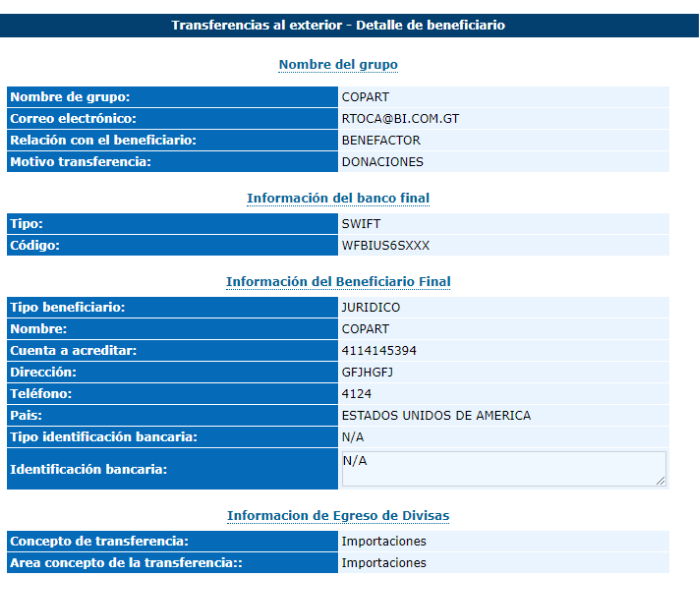
Historial de Beneficiario
En el historial de beneficiario se puede ver cuando fue creada una plantilla y si fuera el caso que ya fue eliminada, se puede ver la fecha de eliminación.
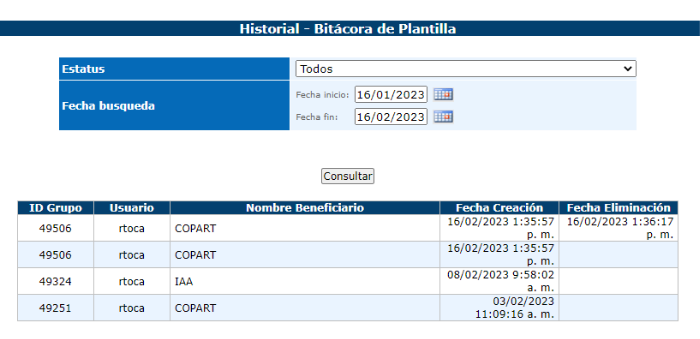
Historial de Transferencias
- En la opción de historial de transferencia, se puede ver todas las transferencias realizadas en la cuenta, utilizando varios filtros para facilitar la búsqueda.
- En cada transferencia esta la opción de ver el detalle e imprimir un reporte en PDF.
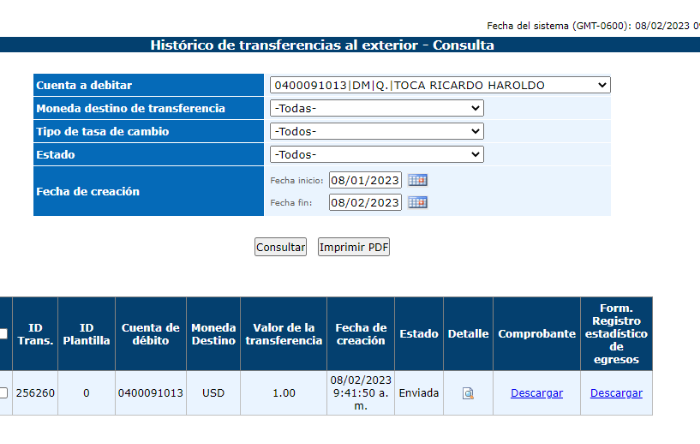
Ubicación dentro del Menú Principal
Encuentra donde puedes realizar una transferencia internacional.
Realizar Transferencia
Sigue estos pasos sencillos y detallados que te ayudaran a transferir mejor al exterior.
Autorización
Tu seguridad es nuestra prioridad.
Ubicación dentro del Menú Principal
- Ingresa a tu Bi Banking y en el menú superior da click en Transferencias.
- En el menú principal seleccionas Internacional, luego Transferencias Internacionales y click en Ingresar Transferencia.
- Ayuda – Para buscar información y material de apoyo para realizar la transferencia.
- Ingresar transferencia – Da inicio al proceso de la transferencia internacional.
- Beneficiarios – Lista de grupos de las plantillas guardadas a utilizar, se pueden agregar o eliminar -Historial de Beneficiarios -Historial de las plantillas de los beneficiarios a transferir.
- Historial de Transferencias -Historial de todas las transferencias realizadas dentro de su cuenta.
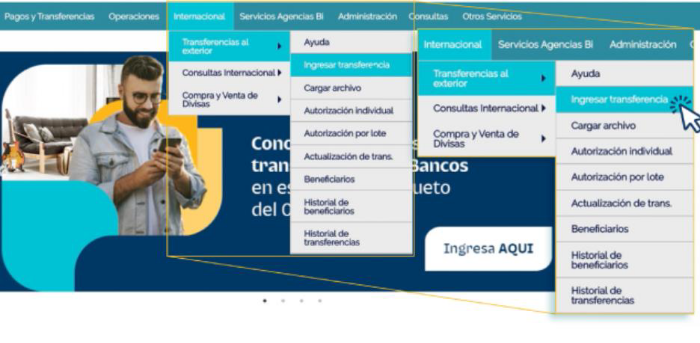
Pago 1: Ingreso
- Seleccionar la cuenta a debitar,
- Selecciona la moneda
- Selecciona tasa de cambio, si es fue negociada y el monto a transferir
- Elige el método de gastos de envío, y haz clic en Continuar.
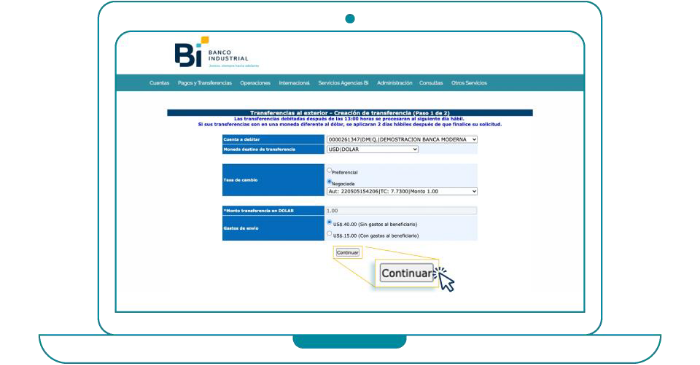
Paso 2: Información de Banco
- Ingresa la información acerca de la relación con el beneficiario y el motivo de la transferencia.
- Ingresa el código ABA o SWIFT del banco intermediario, esta opción es opcional.
- Ingresa la información del Banco Final. Este código debe de ser proveído por el banco del beneficiario final.
- SWIFT
- ABA
- Intermediaria
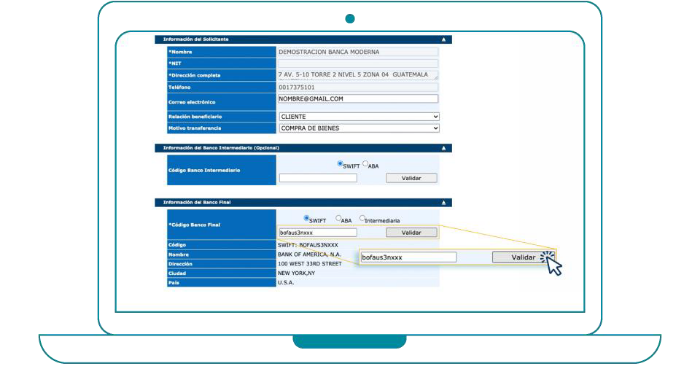
Paso 3: Información del Beneficiario Final
- Ingresar la información acerca del beneficiario final.
- El tipo de beneficiario.
- El país destino y dependiendo de este se debe de ingresar el código CLABE (México), IBAN (Europa).
- Ingresa la referencia de la transferencia.
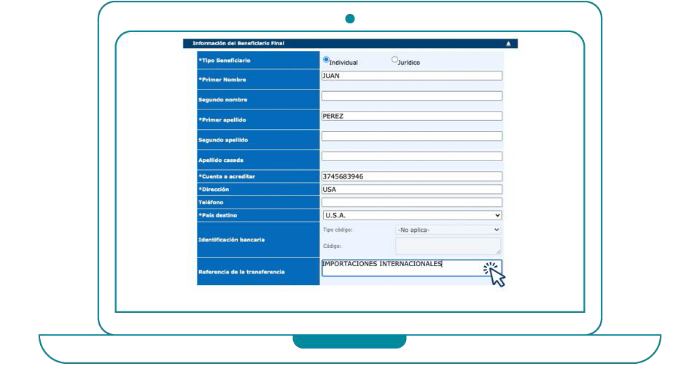
Paso 4: Egreso de Divisas
- Se ingresa la información del Egreso de Divisas
- Al final del formulario puedes seleccionar la opción para guardar la plantilla de la transferencias para futuras operaciones si es una transferencias recurrente. Cuando se guarda correctamente, se muestra un mensaje que la plantilla fue guardada exitosamente.
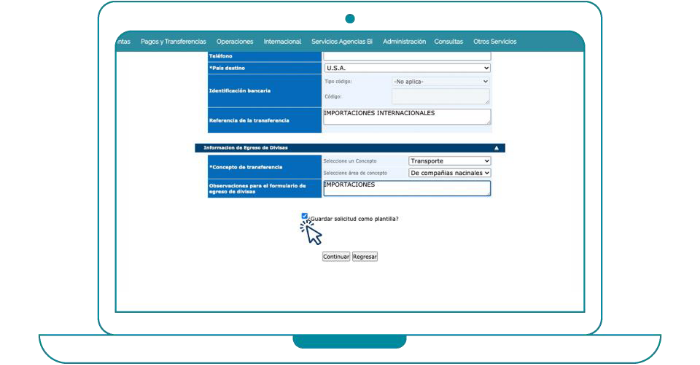
Paso 5: Verificación de la Transferencia
Puedes revisar toda la información de la transferencia realizada y al finalzar puedes ingresar el token o contraseña de transferencia para poder finalizar la operación.
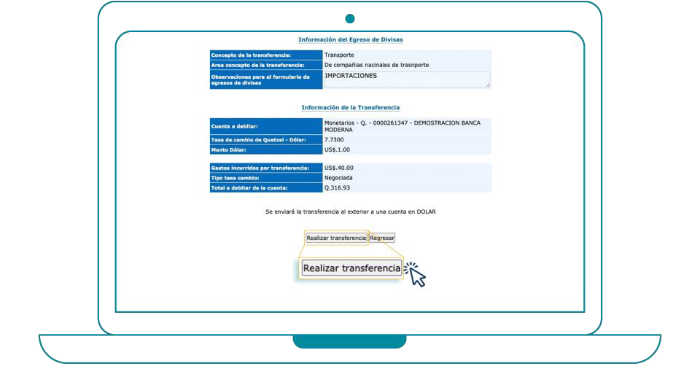
Paso 6: Confirmación de la transferencia
- Puedes visualizar el mensaje indicando el éxito de la transferencia o si hubiera un error también muestra un mensaje indicándolo.
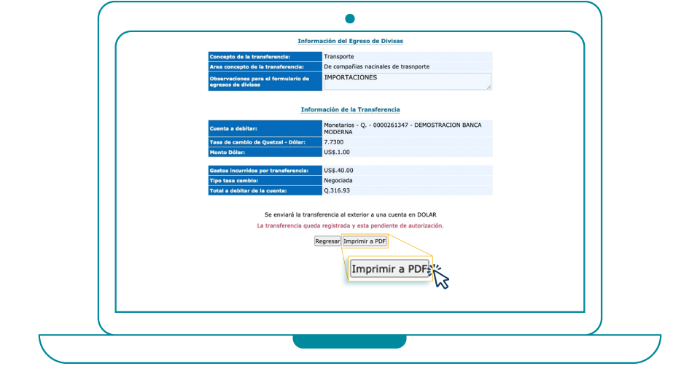
Paso 1: Ingreso
Dirígite al menú internacional, dentro de Transferencias internacionales haz clic en Autorización Individual.
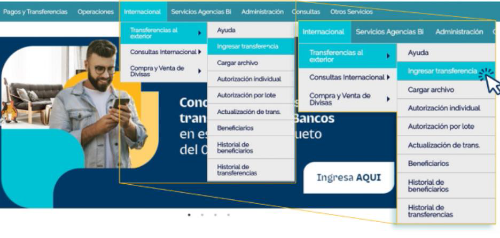
Paso 2: Elige la Transferencia
Selecciona la cuenta a debitar y elige el estado de la transferencia. También puedes refinar tu búsqueda llenando los campos disponibles. Al finalizar, haz clic en Buscar.
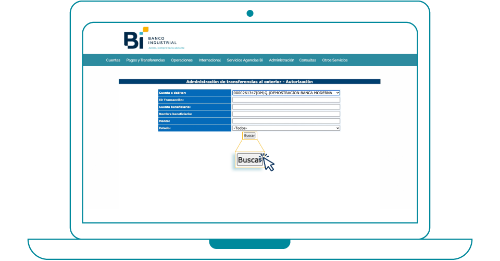
Paso 3: Autorización
Selecciona con un cheque la transferencia que deseas autorizar y haz clic en Autorizar.
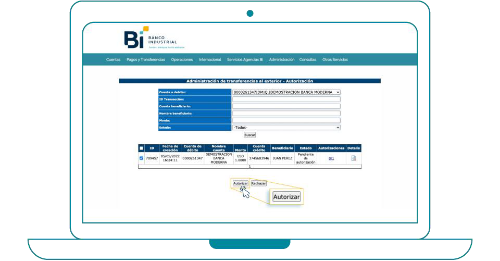
Paso 4: Confirmación
¡Listo! Tu transferencia fue autorizada exitosamente y puedes ver un mensaje con la información de la confirmación.
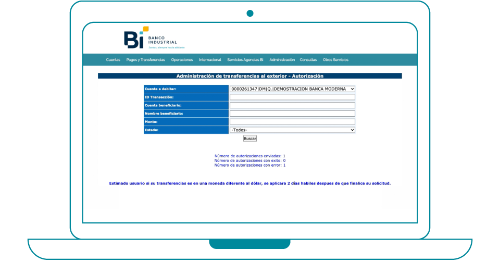

Puedes descargar la guía de
pasos en los links de abajo
Documentación
Soporte
Para mayor información puede comunicarte con nosotros de la siguiente manera:
Bi en Línea
Lunes a viernes 08:00 – 20:00 horas
Sábado 8:00 – 13:00 horas
Teléfono: 2420-3200
Ayuda por inconvenientes con SWIFT / ABA o anulación de transferencia
Lunes a viernes 08:00 – 16:00 horas
Teléfono: 1717
Negociación de Divisas
Lunes a viernes 08:00 – 18:00 horas
Teléfono: 2411-6669, 2411-6670 y
2411-6671
